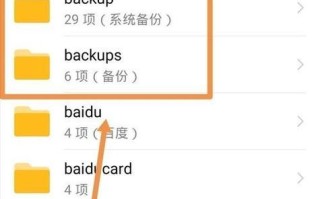在日常使用中,我们经常会遇到需要截取整个页面的情况,然而,并不是所有的手机都自带长图截屏功能。对于华为手机用户来说,如何快速实现截取长图成为了一个问题。本文将分享华为手机截长图的简便方法,帮助用户提高使用效率。
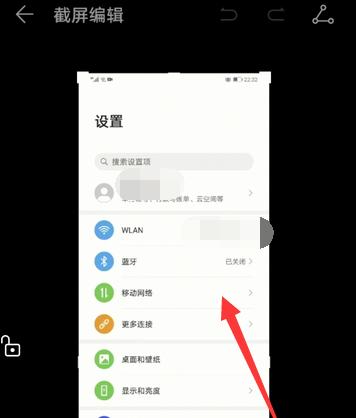
一、使用华为自带截屏功能进行截图
1.华为手机默认自带了截屏功能,您可以通过按住音量减键和电源键同时按下来触发截屏功能。
2.截取当前屏幕后,会弹出截图预览界面。在预览界面的底部会出现"编辑"、"滚动截屏"等选项。
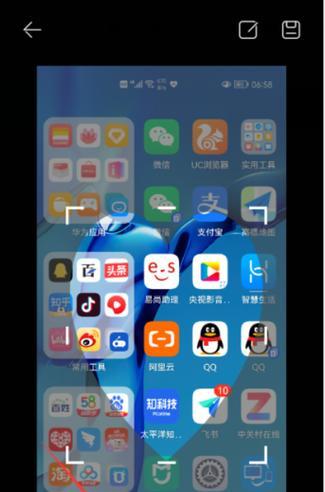
3.点击“滚动截屏”按钮后,系统会自动将屏幕向下滚动,并持续截图,直到无法滚动为止。
4.完成滚动后,您可以对截取到的长图进行编辑和保存。
二、使用第三方应用进行截长图
1.如果您的华为手机没有预装截长图功能,您可以通过安装第三方应用来实现。
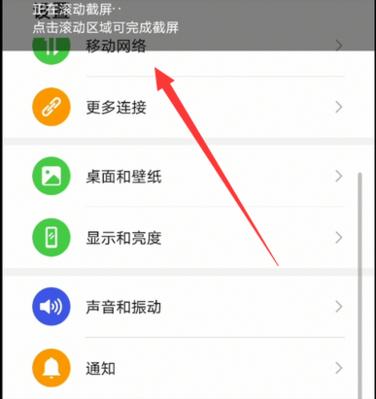
2.打开华为应用商店或其他应用市场,搜索“截长图”关键词,即可找到多款可靠的截长图应用。
3.选择合适的应用,下载并安装到您的手机上。
4.打开截长图应用后,按照提示进行操作。通常情况下,您只需要选择"开始截屏",然后滚动屏幕即可完成长图截取。
三、通过华为智能助手实现长图截屏
1.华为手机的智能助手内置了丰富的实用功能,其中也包含了截长图的功能。
2.打开华为智能助手,点击“工具箱”选项。
3.在工具箱中,您可以找到“滚动截屏”选项。
4.点击“滚动截屏”后,系统会自动滚动屏幕,并截取整个页面的内容。
5.完成滚动后,您可以进行编辑并保存长图。
四、注意事项及问题解决
1.在使用任何截长图方法时,需要保证页面内容完整且加载完毕。
2.如果无法成功截取长图,请检查网络连接或尝试重新滚动页面。
3.若华为手机系统版本较低,可能不支持滚动截屏功能,建议升级至最新版本。
本文介绍了三种华为手机截长图的简便方法:使用自带截屏功能、第三方应用和华为智能助手。通过这些方法,用户可以快速实现截取整个页面的需求,提高使用效率。在使用过程中,需要注意保证页面内容完整加载完毕,并根据实际情况选择合适的截长图方法。
标签: 华为手机